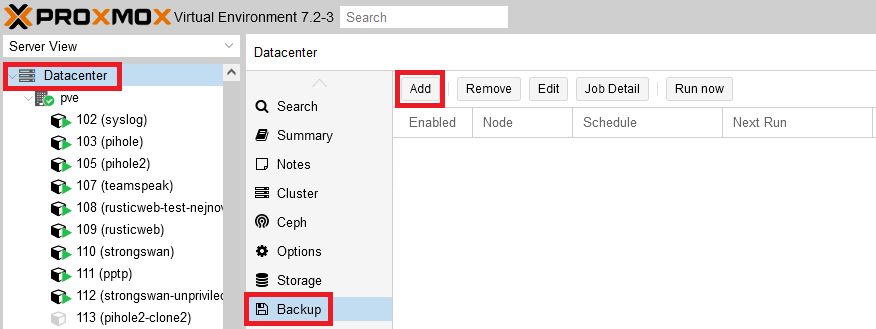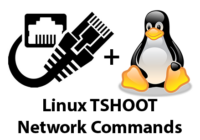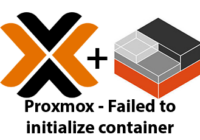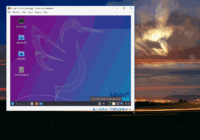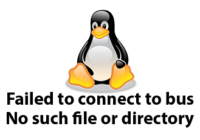Last Updated on 17/04/2024 by administrator
Proxmox Plánování Záloh VM a CT (Proxmox Schedule Backup VM and CT)
Proxmox Plánování Záloh VM a CT (Proxmox Schedule Backup VM and CT)
Motivace:
Tento článek popisuje jak provést zálohu virtuální stanice (VM) či kontejneru (CT) přes webové rozhraní platformy Proxmox.
OS:
Implementace byla prakticky prováděna na open-source platformě Proxmox verze 7.2-3.
Implementace:
1. Denní záloha:
Pro vytvoření nové plánované denní zálohy kliknout na Datacenter > Backup > Add:
Jako příklad denní zálohy bude v Rubrice General bude vytvořena plánovaná záloha, která bude zálohovat všechny “zafajfkované” ID kontejnery. Bude se provádět každý den ve 4 hodiny ráno. Bude uložena na vzdálený NASbox se jménem NASbox-backups-pve s komprimací ZSTD a módu Snapshot. Po úspěšném i neúspěšném zálohování (Notify always) bude status oznámen na emailovou adresu uzivatel@domena.cz. Libovolně pojmenovat naplánovanou úlohu zde např. daily backup.
Pozn. Tento článek se věnuje jak nakonfigurovat zasílání emailu přes Gmail App Passwords
V rubrice Retention, bude zvolena možnost, aby zachovaly dvě poslední provedené zálohy. Kliknutím na OK se vytvoří nová backup úloha.
Den vytvoření této úlohy byl 30.1.2023, čili lze vidět ve sloupci Next Run, že další záloha bude provedena 31.1.2023 ve 4hod ráno.
Pozn. Kliknutím na Run now se záloha provede ihned.
2. Týdenní záloha:
Pro vytvoření nové plánované týdenní zálohy kliknout na Datacenter > Backup > Add:
Pokud v rozevíracím menu nelze najít Vámi zvolený den a čas, lze to vyřešit tak, že se zvolí “ten nejbližší”. V tomto případě chci-li zálohu každou sobotu v 3:00 ráno zvolím Sunday 01:00.
 Ve výsledku to vypadá takto před změnou:
Ve výsledku to vypadá takto před změnou:
Nyní stačí pole Schedule přepsat na sat 03:00 (jako saturday) pro nastavení týdenní zálohy v sobotu ve 3:00 ráno:
 Další postup nastavení je obdobný jako u nastavení denní zálohy výše.
Další postup nastavení je obdobný jako u nastavení denní zálohy výše.
Nastavení zálohy ve správný den v týdnu lze jednoduše překontrolovat. Dnes je 30.1.2023 pondělí a poli Next Run je nastaveno 4.2.2023 což je sobota.
Pro přesnější nastavení doporučuji využít tuto stránku https://pbs.proxmox.com/docs/calendarevents.html
3. Měsíční záloha:
Postup je opět totožný.
Pro vytvoření nové plánované měsíční zálohy kliknout na Datacenter > Backup > Add:
Opět zvolit “ten nejbližší”. V tomto případě chci-li zálohu každou první neděli v měsíci ve 3:30 ráno zvolím tedy First Saturday each month 15:00.
 Ve výsledku to vypadá takto před změnou:
Ve výsledku to vypadá takto před změnou:
 Nyní stačí pole Schedule přepsat na sun *-1..7 03:30 pro nastavení měsíční zálohy každou první neděli ve 3:30 ráno:
Nyní stačí pole Schedule přepsat na sun *-1..7 03:30 pro nastavení měsíční zálohy každou první neděli ve 3:30 ráno:
 Např. pro nastavení prvního dne v měsíci v 03:30 lze použít *-*-01 03:30:00.
Např. pro nastavení prvního dne v měsíci v 03:30 lze použít *-*-01 03:30:00.
Další postup nastavení je obdobný jako u nastavení denní zálohy výše.
Nastavení zálohy ve správný den v měsíci lze jednoduše překontrolovat. Dnes je 30.1.2023 pondělí a poli Next Run je nastaveno 5.2.2023 což je první neděle v dalším měsíci.
Pro přesnější nastavení doporučuji využít tuto stránku https://pbs.proxmox.com/docs/calendarevents.html
Všechny nastavené naplánované zálohy lze vidět pod CLI Proxmox v /etc/pve/jobs.cfg souboru.
Zdroj:
https://pbs.proxmox.com/docs/calendarevents.html